Suspender abas do Chrome para economizar memória
Como suspender abas do Chrome automaticamente para economizar memória? Quem usa Chrome deve ter reparado como ele vai travando o computador conforme você abre mais abas. O consumo de memória RAM é muito grande. É aí que entra a extensão The Great Suspender, uma das extensões essenciais para Chrome. A The Great Suspender suspende abas inativas depois de um determinado período de tempo e você pode carregar o conteúdo rapidamente clicando na aba.
Além de suspender as páginas, ele também salva sessões abertas no Chrome, assim se o navegador fechar por causa de algum erro, ele irá abrir automaticamente as abas que foram fechadas sem você querer.
Suspender abas do Chrome para economizar memória
Comece instalando a extensão na Chrome Web Store, clique em “Usar no Chrome”. Assim que terminar de instalar ele irá mostrar o ícone do lado da barra de endereços do navegador. Clicando nele aparece o aviso em azul “Aba será suspensa automaticamente” (se não quiser é só clicar em “Not now”) e as seguintes opções:
- Suspender esta aba agora;
- Nunca suspender está URL – coloca o link exato na lista branca para nunca ser suspenso;
- Nunca suspender este domínio – coloca o domínio do site na lista branca para não ser suspenso;
- Suspender todas outras abas;
- Reativar todas as abas;
- Configurações.
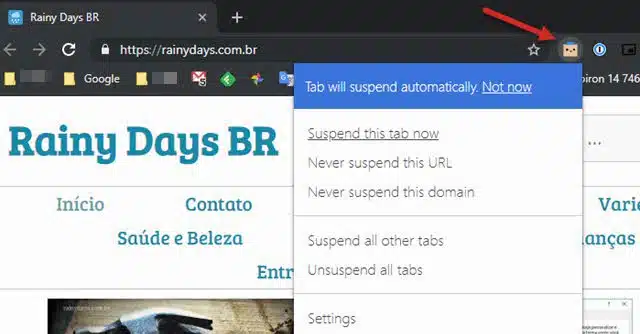
Assim que você clicar “Suspend this tab now” a aba será suspensa e ficará aparecendo a tela da extensão. Esta aba não estará mais consumindo memória RAM.
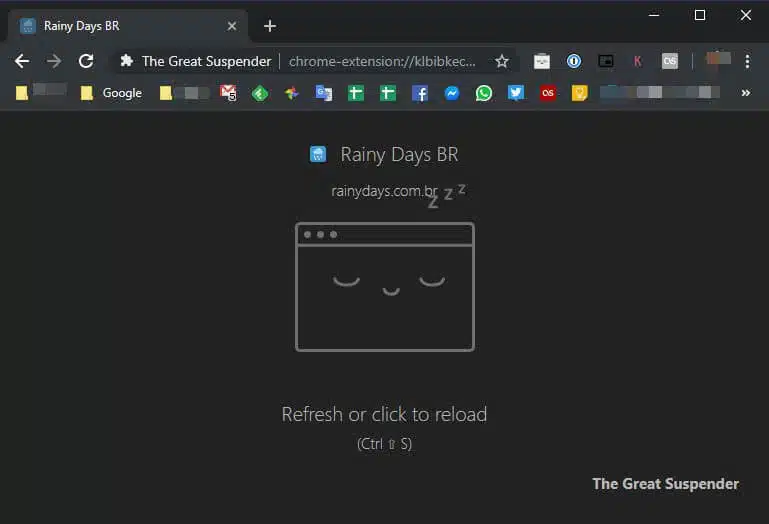
Se quiser recarregar a página é só clicar em cima da página.
Configurações do The Great Suspender
Para abrir as configurações é só clicar no ícone da extensão e depois “Settings”.
Dentro das configurações você pode escolher o tempo para suspender as abas automaticamente. Por padrão ele deixa para nunca suspender abas fixadas, abas contendo formulários não salvos, abas que estão tocando áudio e abas ativas em cada janela. As outras duas opções são para nunca suspender abas quando estiver offline ou quando estiver com notebook na tomada. As URLs e domínios adicionados na “lista branca” aparecerão dentro do campo grande branco.
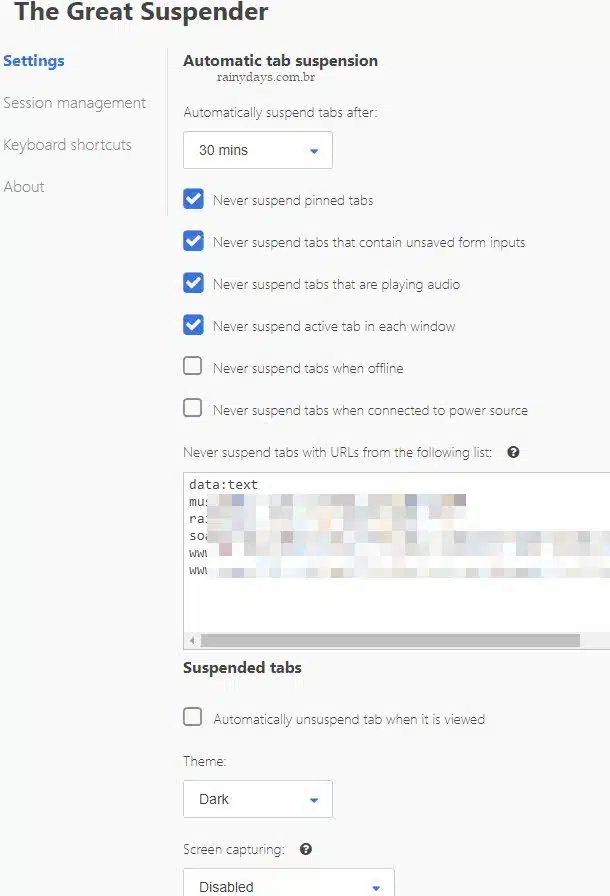
Logo abaixo do campo branco grande aparece a opção para se quiser “Reativar automaticamente a aba quando abrir ela”. Em seguida você pode mudar o tema para o tema escuro (Theme) e pode ativar se quer tirar foto de uma parte da página ou da página toda ao suspender (Screen capturing), esta opção é experimental e consome CPU.
Para verificar as sessões abertas, recentes ou salvas pelo The Great Suspender clique em “Session management”. Do lado direito vai aparecer a sessão atual (Current), as sessões recentes (Recent) e sessões salvas (Saved), além do botão para importar sessões exportadas (Import session). Passando o mouse em cima de uma sessão aparecem as opções para exportar ou salvar esta sessão completa.
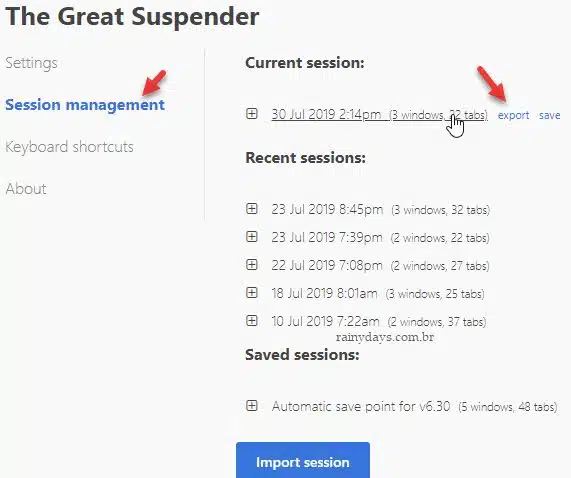
É uma opção bem interessante pois além de ser possível exportar sua sessão para um pendrive, você também pode salvar as sessões, assim não precisa deixar as janelas abertas no navegador, podendo fechar tudo e abrir posteriormente.
